Monitorizarea stării reţelei fără fir
 Notă
Notă
-
Acest ecran nu este disponibil, în funcţie de imprimanta pe care o utilizaţi.
-
Când utilizaţi aparatul prin reţeaua LAN cablată, nu puteţi să monitorizaţi starea reţelei.
-
Selectaţi imprimanta din Imprimante: (Printers:).
-
Selectaţi Stare (Status) din meniul Vizualizare (View).
Se afişează ecranul Stare (Status) şi puteţi să verificaţi starea imprimantei şi performanţa conexiunii.
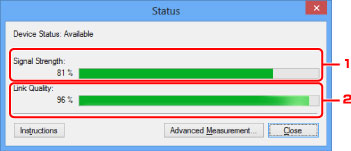
-
Putere semnal: (Signal Strength:)
Indică forţa semnalului recepţionat de imprimantă, cu o valoare între 0 şi 100%.
-
Calitate legătură: (Link Quality:)
Denotă calitatea semnalului, cu excepţia zgomotului din timpul comunicării, cu o valoare între 0% şi 100%.
 Important
Important-
Dacă valoarea indicată este mică, mutaţi imprimanta mai aproape de dispozitivul de reţea fără fir.
-
-
-
Dacă măsuraţi detaliat performanţa conexiunii, faceţi clic pe Măsurare avansată... (Advanced Measurement...).
Se afişează ecranul Măsurare performanţe conexiune (Connection Performance Measurement).
-
Faceţi clic pe Următor> (Next>).
Începe măsurarea şi se afişează starea. Măsurarea durează câteva minute.
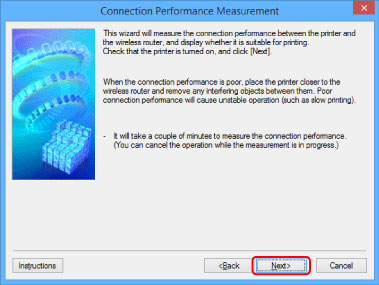
-
Verificaţi starea.
Când măsurarea este finalizată, se afişează starea.
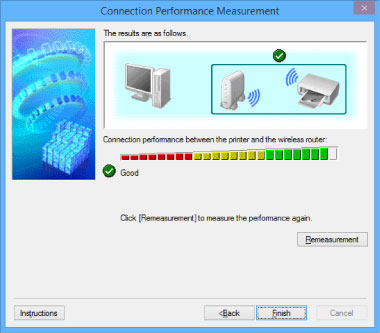
Când se afişează
 în Performanţele conexiunii dintre imprimantă şi ruterul wireless: (Connection Performance between the Printer and the Wireless Router:), imprimanta poate să comunice cu ruterul wireless. În caz contrar, consultaţi comentariile afişate şi următoarele pentru a îmbunătăţi starea legăturii de comunicare şi faceţi clic pe Remăsurare (Remeasurement).
în Performanţele conexiunii dintre imprimantă şi ruterul wireless: (Connection Performance between the Printer and the Wireless Router:), imprimanta poate să comunice cu ruterul wireless. În caz contrar, consultaţi comentariile afişate şi următoarele pentru a îmbunătăţi starea legăturii de comunicare şi faceţi clic pe Remăsurare (Remeasurement).-
Verificaţi dacă imprimanta şi ruterul wireless sunt situate în cadrul intervalului de conectivitate wireless fără obstacole între ele.
-
Verificaţi dacă distanţa dintre imprimantă şi ruterul wireless nu este prea mare.
Dacă sunt prea depărtate, apropiaţi-le (pe o rază de 50 m / 164 ft.).
-
Asiguraţi-vă că nu există nicio barieră sau niciun obstacol între imprimantă şi ruterul wireless.
În general, performanţa conexiunii scade pentru comunicaţiile prin pereţi sau între diferite etaje. Reglaţi locaţiile pentru a preveni astfel de situaţii.
-
Asiguraţi-vă că nu există nicio sursă de interferenţă radio lângă imprimantă şi ruterul wireless.
Conexiunea wireless poate utiliza aceeaşi bandă de frecvenţă ca şi cuptoarele cu microunde şi alte surse de interferenţă radio. Încercaţi să ţineţi imprimanta şi ruterul wireless departe de astfel de surse.
-
Canalul radio al ruterului wireless trebuie să nu fie aproape de canalele altor rutere wireless din vecinătate.
În cazul în care canalul radio al ruterului wireless este aproape de canalele altor rutere wireless din vecinătate, funcţionarea conexiunii poate să devină instabilă. Asiguraţi-vă că utilizaţi un canal radio care nu interferează cu alte rutere wireless.
-
Asiguraţi-vă că imprimanta şi ruterul wireless sunt faţă în faţă.
Performanţa conexiunii poate depinde de orientările dispozitivelor wireless. Aşezaţi ruterul wireless şi imprimanta în altă direcţie pentru a obţine cea mai bună performanţă.
-
Verificaţi dacă alte computere nu accesează imprimanta.
Dacă
 apare în rezultatul măsurării, verificaţi dacă alte computere nu accesează imprimanta.
apare în rezultatul măsurării, verificaţi dacă alte computere nu accesează imprimanta.
Dacă
 apare în continuare, chiar dacă aţi încercat sugestiile de mai sus, încheiaţi măsurarea, apoi reporniţi IJ Network Tool pentru a porni din nou măsurarea.
apare în continuare, chiar dacă aţi încercat sugestiile de mai sus, încheiaţi măsurarea, apoi reporniţi IJ Network Tool pentru a porni din nou măsurarea. -
-
Faceţi clic pe Terminare (Finish).
 Notă
Notă-
Dacă apare vreun mesaj în Performanţă generală reţea: (Overall Network Performance:), mutaţi aparatul şi ruterul wireless conform instrucţiunilor de pe ecran, pentru a îmbunătăţi performanţa.
-

